Nastavení iMacu
Při zprovoznění nového iMacu si můžete přizpůsobit některé volby, nastavit různé funkce, například Touch ID, a přenést svoje data z jiného počítače – například z Macu nebo počítače s Windows. Pokud máte iPhone nebo iPad, můžete si Mac rychle přizpůsobit prostřednictvím některých z vašich existujících nastavení a přenést si soubory, fotky, hesla a další obsah z iCloudu. Mac můžete také nastavit jako nové zařízení bez přenosu dat či nastavení z jiného zařízení.
Volbami, které je třeba nastavit, abyste iMac mohli začít používat, vás provede Průvodce nastavením. V této příručce najdete další pokyny, které vás procesem úvodního nastavení provedou.
Pokyny pro další možný postup po nastavení najdete v tématu Když dokončíte úvodní nastavení Macu.
Poznámka: S Průvodcem nastavením uvedete Mac do provozu snadno a nemělo by to trvat dlouho. Pokud ale budete přenášet data, počítejte s tím, že vám to zabere určitý čas navíc.
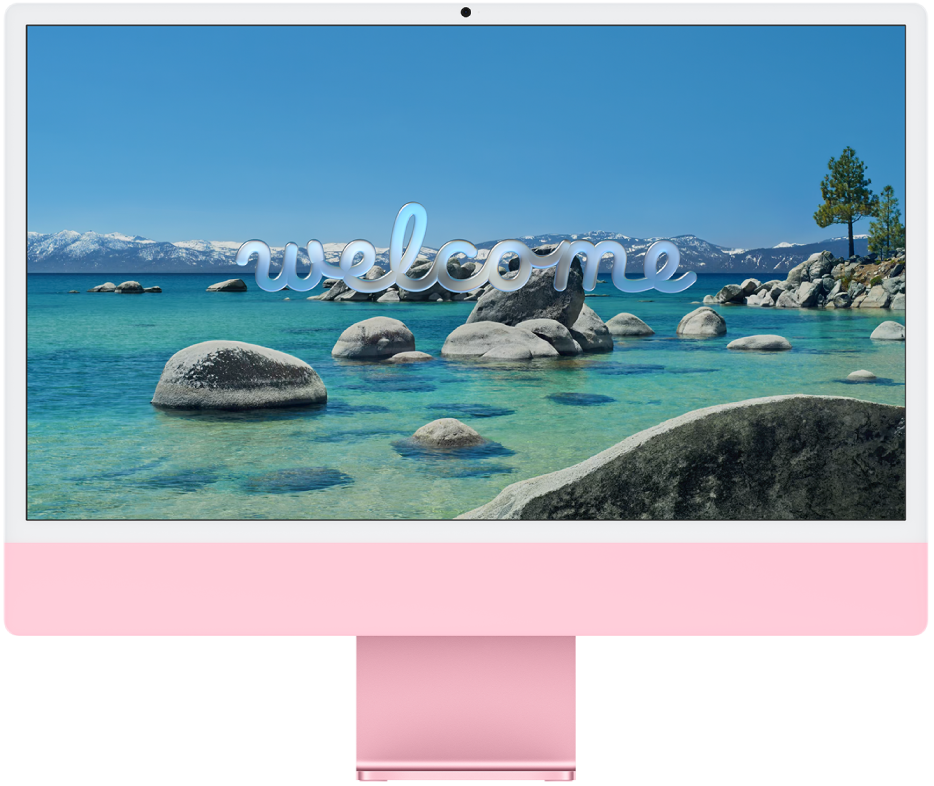
Připojení příslušenství k Macu
Pokud jste k iMacu ještě nepřipojili monitor, klávesnici a myš nebo trackpad, bude třeba to provést nyní, aby bylo možné dokončit proces nastavení.
Připojte k iMacu klávesnici a myš nebo trackpad. Než začnete iMac nastavovat, můžete k němu připojit myš nebo trackpad a klávesnici a spárovat je s ním.
Pokud jste s novým Macem dostali jako příslušenství Magic Mouse, Magic Trackpad nebo Magic Keyboard, měly by s ním už být spárované. Magic Mouse, Magic Trackpad nebo Magic Keyboard zapnete posunutím vypínače do polohy, kdy je v drážce vidět zelená barva.
V případě, že budete používat myš, trackpad nebo klávesnici, které jste neobdrželi přímo s Macem, musíte je nejprve spárovat. Také může být možné připojit příslušenství k Macu fyzickým kabelem. Informace o tom, jak příslušenství spárovat nebo připojit, najdete v jeho dokumentaci.
Pokud máte další otázky k připojení myši, trackpadu nebo klávesnice během úvodního nastavení, přečtěte si článek podpory Apple Když se během úvodního nastavení Macu nepřipojí klávesnice nebo myš.
Tip: V některých krocích Průvodce nastavením bude možná nutné posunout zobrazení, abyste mohli vybrat požadovanou volbu. Pokud vlastníte Magic Mouse nebo Magic Trackpad a nevíte, jak se na Macu posouvá zobrazení, zkuste jednoduše přejet dvěma prsty po trackpadu nahoru a dolů. Chcete‑li gesta upravit později, můžete k tomu použít Magic Mouse nebo Magic Trackpad.
Zahájení procesu nastavení
Nejdřív vyberte svoji zemi nebo oblast. Tím nastavíte jazyk systému a formát data, měny, teploty apod. (Pokud budete chtít toto nastavení později změnit, otevřete Nastavení systému, na bočním panelu klikněte na Obecné a pak na Jazyk a oblast.)
Potom přejděte k dalšímu kroku a vyberte, jak chcete svůj Mac zprovoznit.
Vyberte si, jak Mac zprovozníte
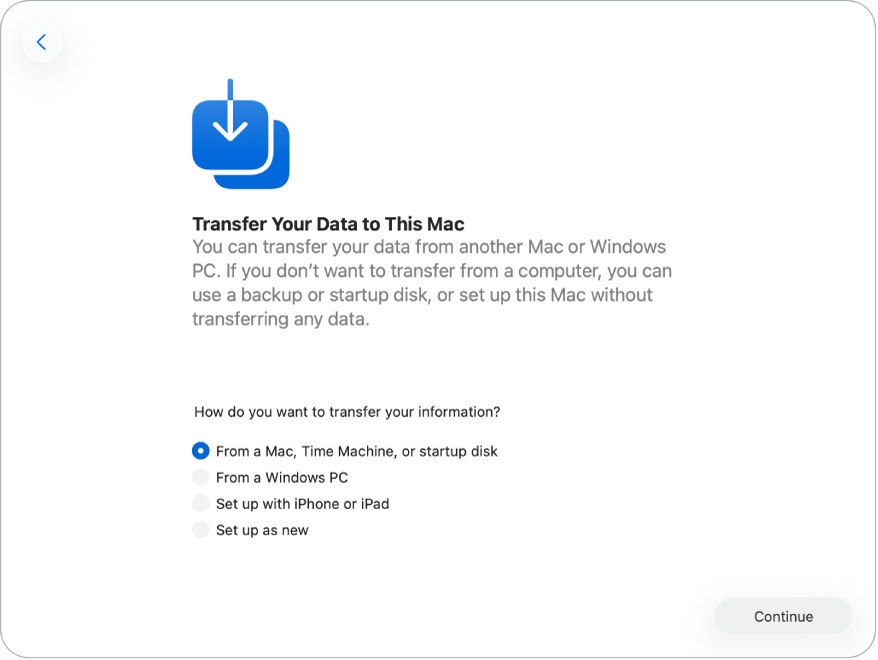
Přenos z jiného Macu. Do nového iMacu si můžete přenést data z jiného Macu. Data můžete přenést taky ze zálohy Time Machine nebo ze startovacího disku v Macu.
Pokud chcete data přenést z jiného Macu, otevřete Průvodce přenosem dat na Macu, ze kterého data přenášíte. Průvodce přenosem dat najdete ve složce Utility uvnitř složky Aplikace.
Tip: Pokud je na něm nainstalovaný systém macOS Tahoe nebo novější, zobrazí se zpráva, která vás vyzve k otevření Průvodce přenosem dat.
Data můžete přenést následujícími způsoby:
Bezdrátově: Chcete‑li data z jiného Macu do nového iMacu přenést bezdrátově, musí být oba počítače blízko sebe a připojené k Wi‑Fi a na druhém Macu musí být zapnuté rozhraní Bluetooth. Na obrazovce nastavení klikněte na Mac, ze kterého chcete data přenést, a postupujte podle pokynů.
Kabelem: iMac můžete s jiným Macem přímo propojit kabelem Thunderbolt nebo ethernetovým kabelem.
Pokud používáte ethernetový kabel, budete k připojení kabelu k iMacu nejspíš potřebovat ethernetový adaptér. Možná budete potřebovat adaptér i k připojení ethernetového kabelu k druhému Macu – v závislosti na tom, jaké porty má. Po propojení obou počítačů klikněte na obrazovce nastavení na Mac, ze kterého přenášíte data, a postupujte podle pokynů.
Tip: Kabelový přenos dat je zpravidla rychlejší než bezdrátový.
Ze startovacího disku nebo zálohy Time Machine: Vyberte zálohu Time Machine nebo startovací disk a řiďte se pokyny na obrazovce.
Chcete‑li se o tomto procesu dozvědět víc, přečtěte si článek Přenos dat do nového Macu pomocí Průvodce přenosem dat.
Přenos z počítače s Windows. Pokud chcete přenést data z počítače s Windows, Mac i počítač s Windows musejí být připojené k téže Wi‑Fi síti a na počítači s Windows musí být zapnuté rozhraní Bluetooth. Na počítači s Windows taky musíte mít nainstalovaného Průvodce přenosem dat. Informace o stažení Průvodce přenosem dat a bližší podrobnosti k postupu najdete v tématu Přenos z PC do Macu pomocí Průvodce přenosem dat.
Proces zahájíte otevřením Průvodce přenosem dat na počítači s Windows. Zadejte na něm kód ze svého Macu a řiďte se pokyny.
Zprovoznění Macu přes iPhone nebo iPad. Pokud chcete Mac zprovoznit přes iPhone nebo iPad, na iPhonu musíte mít iOS 18.4 nebo novější nebo na iPadu iPadOS 18.4 nebo novější. Na iPhonu nebo iPadu navíc musíte mít zapnutý Bluetooth i Wi‑Fi.
Když se vám na iPhonu nebo iPadu objeví možnost nastavení Macu, klepněte na ni a řiďte se pokyny na displeji. Tento proces přenese některá z vašich nastavení a taky soubory, fotky, hesla a další obsah uložený na iCloudu.
Nastavení Macu jako nového počítače. Když Mac zprovozníte jako nový, žádná data se z jiných zařízení automaticky nepřenesou. Pokud chcete data z počítače s Windows nebo Macu přenést později, přečtěte si Přenos dat do nového Macu.
Přizpůsobení nastavení Macu a vytvoření účtů
Zapněte si funkce zpřístupnění. Můžete zobrazit volby pro zrak, motorické funkce, sluch a kognitivní funkce, nebo také kliknout na tlačítko „Teď ne“. Další informace najdete v tématu Zpřístupnění na Macu.
Připojte se k Wi‑Fi síti. Vyberte Wi‑Fi síť a v případě potřeby zadejte heslo. Pokud používáte Ethernet, můžete také kliknout na Další volby sítě a potom postupovat podle pokynů na obrazovce. Pro připojení ethernetového kabelu k iMacu budete nejspíš potřebovat doplňkový ethernetový adaptér.
Budete‑li se později chtít připojit k jiné Wi‑Fi síti, otevřete Nastavení systému, klikněte na položku Wi‑Fi na bočním panelu, vyberte síť a v případě potřeby zadejte heslo.
Vytvoření účtu a hesla na Macu. Zadejte svoje jméno a pak si vytvořte heslo, které budete moct později používat k odemykání iMacu a ke schvalování dalších akcí. Chcete‑li, můžete si nastavit volitelnou nápovědu, která vám pomůže obnovit heslo k účtu v počítači v případě, že ho zapomenete.
Poznámka: Váš účet v počítači není totožný s účtem Apple. Pokud heslo k Macu někdy zapomenete, můžete si ho resetovat prostřednictvím svého účtu Apple. Pokud chcete tuto funkci zapnout, vyberte během zprovozňování „Povolit reset tohoto hesla z mého účtu Apple“.
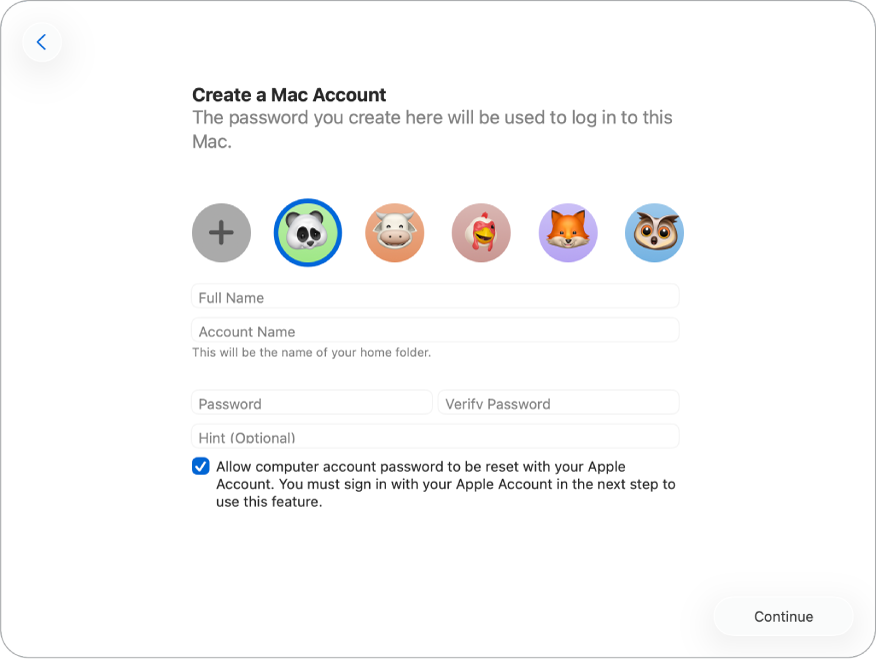
Přihlášení k účtu Apple. Pokud už vlastníte jiné zařízení Apple, pravděpodobně budete mít vytvořený i účet Apple. V případě, že účet Apple nemáte, můžete si ho (zdarma) vytvořit teď. Další informace najdete v tématu Účet Apple na Macu.
Tip: Pokud si vyberete možnost zprovoznit Mac přes iPhone nebo iPad, automaticky budete přihlášeni do svého účtu Apple. Pořád si však musíte přečíst a přijmout smluvní podmínky.
Na této obrazovce můžete provést následující akce:
Pokud máte účet Apple: Zadejte e‑mailovou adresu nebo telefonní číslo a heslo ke svému účtu Apple. Jako součást přihlášení vám může být zaslaný ověřovací kód. Proto mějte svá ostatní zařízení Apple po ruce.
Pokud účet Apple nemáte a chcete si ho vytvořit: Klikněte na „Vytvořit nový účet Apple“.
Pokud jste zapomněli heslo: Klikněte na „Zapomenuté heslo?“
Pokud máte víc účtů Apple: Klikněte na „Chcete pro iCloud používat jiný účet Apple než pro nákupy médií u společnosti Apple?“
Pokud se v tuto chvíli nechcete k účtu Apple přihlásit nebo si ho vytvořit: Klikněte na volbu Nastavit později. Po nastavení se můžete k účtu Apple přihlásit nebo si můžete vytvořit nový účet Apple. Otevřete Nastavení systému a potom klikněte na volbu „Přihlaste se ke svému účtu Apple“ na bočním panelu.
Poznámka: Po přihlášení k svému účtu Apple si přečtěte smluvní podmínky. Chcete‑li je přijmout, zaškrtněte políčko, pak klikněte na volbu Souhlasím a pokračujte.
Dokončení nastavení Macu
Po nastavení účtů si na Macu můžete přizpůsobit ještě několik dalších nastavení.
Pokud jste Mac zprovoznili přes iPhone nebo iPad – nebo pokud už máte nastavené jiné zařízení se systémem iOS 15 či iPadOS 15 nebo s macOS 11 nebo novějším a přihlásili jste se při zprovozňování iMacu do svého účtu Apple – můžete využít funkci „Udělejte z tohoto počítače svůj nový Mac“. Ta vám umožní přeskočit některé kroky úvodního nastavení a použít místo toho volby uložené na vašem účtu na iCloudu.
Poznámka: V případě, že iPhone ani iPad se správnou verzí softwaru nemáte, tento krok neuvidíte. (Nevíte jistě, kterou verzi softwaru máte v iPhonu nebo iPadu nainstalovanou? Přečtěte si článek Zjištění verze softwaru v iPhonu, iPadu nebo iPodu touch.)
Řiďte se pokyny na obrazovce a přizpůsobte si nastavení, například Polohové služby, Čas u obrazovky a Vzhled. Po dokončení procesu nastavení je váš nový iMac připravený k použití. V tématu Když dokončíte úvodní nastavení Macu se dozvíte, jak postupovat dál.